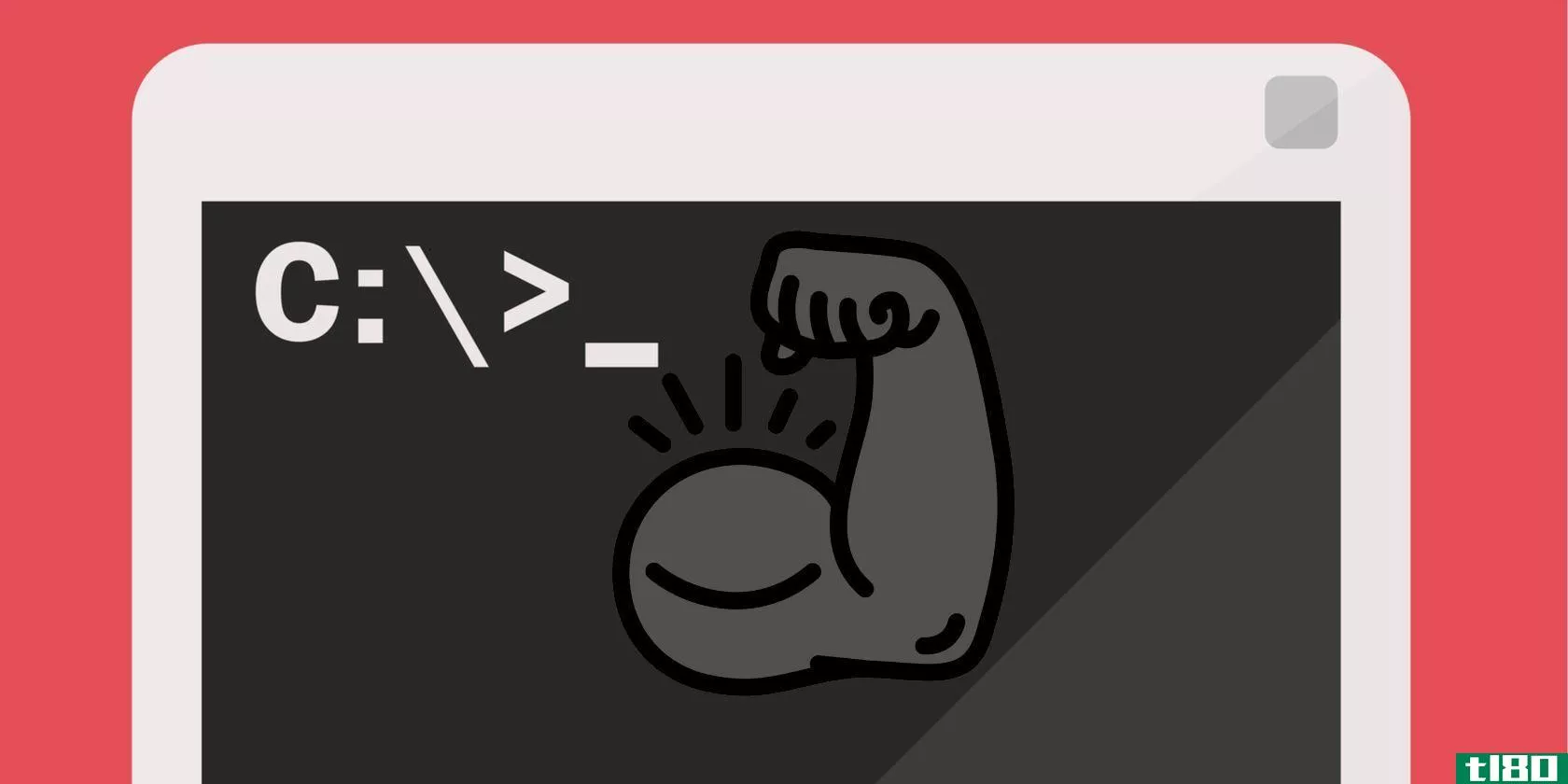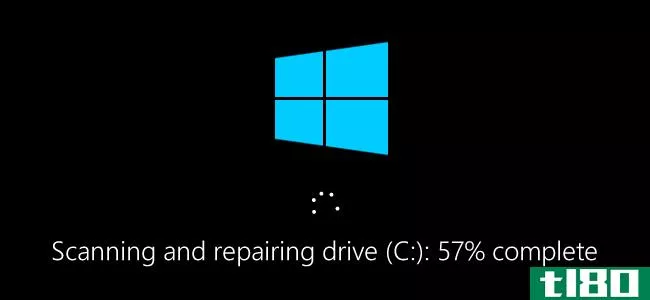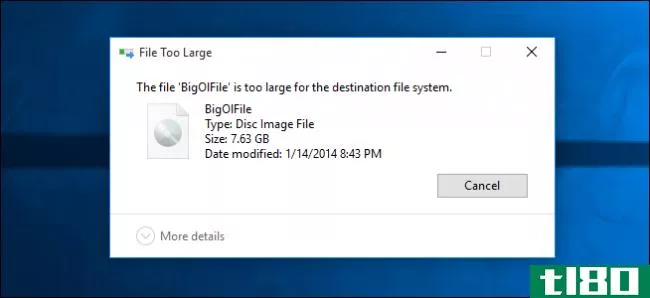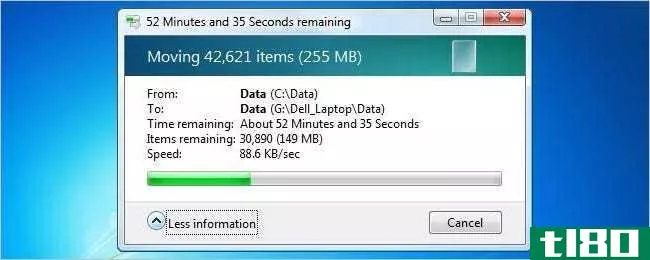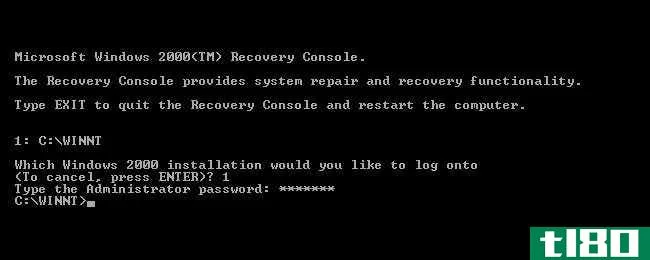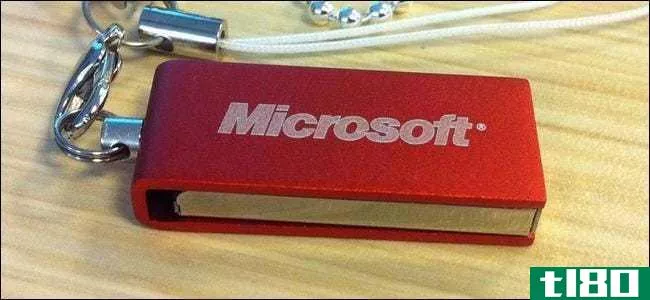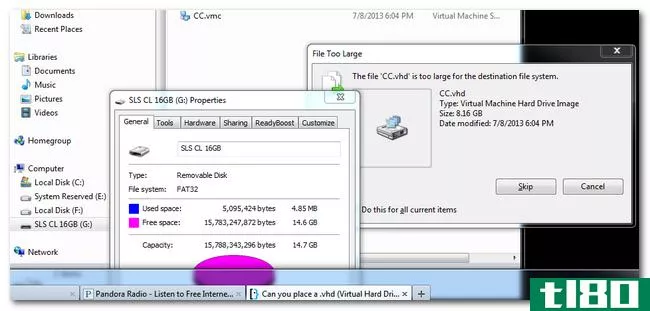如何从闪存驱动器中卸下系统卷信息文件夹(remove the system volume information folder from a flash drive)
方法1方法1/3:从系统卷信息中删除大文件
- 1将USB驱动器插入Windows PC。如果系统卷信息文件夹占用太多空间,可以删除其中的系统还原文件,并确保不会重新创建这些文件。这些文件有时会使系统卷信息文件夹变得非常大。系统还原文件用于在数据丢失时帮助还原文件和设置。此方法将停止对闪存驱动器的保护,尽管它仍将在电脑的其他部分启用。
- 2打开Windows设置。你可以在“开始”菜单中找到这个齿轮形状的图标。
- 3单击系统图标。它是列表中的第一个图标。
- 4在左侧面板中向下滚动,然后单击“关于”。这是最后的选择。
- 5单击右侧面板中的系统信息。它位于右面板右上角的“相关设置”下
- 6点击系统保护。在左栏。这将打开“系统属性”对话框。
- 7选择USB闪存驱动器,然后单击配置。这将打开USB驱动器的系统还原设置。
- 8选择禁用系统保护。这是顶部的第二个选项。这会告诉Windows不要在此驱动器上创建还原点信息。尽管这将阻止在驱动器上创建更多系统还原点,但出于搜索目的,或者如果您将驱动器插入另一台允许在闪存驱动器上进行系统还原的Windows PC,系统卷信息文件夹仍将自动重新创建。如果需要为该闪存驱动器启用系统还原,只需使用底部的滑块减少还原点所需的空间即可。请记住,降低还原信息的大小意味着可能没有足够的空间来保存多个还原点。
- 9单击删除按钮。就在窗户右下角附近。将出现一个确认窗口。
- 10点击继续确认。这将删除闪存驱动器上保存的所有系统还原信息,从而有效地减小系统卷信息文件夹的大小,因此它的存在不会给您带来任何痛苦。如果要从视图中隐藏该文件夹,请参阅“立即隐藏系统卷信息文件夹”方法。如果您担心系统卷信息文件夹中潜伏着病毒,请参阅此方法以了解如何删除整个文件夹并处理删除的文件。当Windows自动重新添加文件夹时,它不会包含任何坏文件。

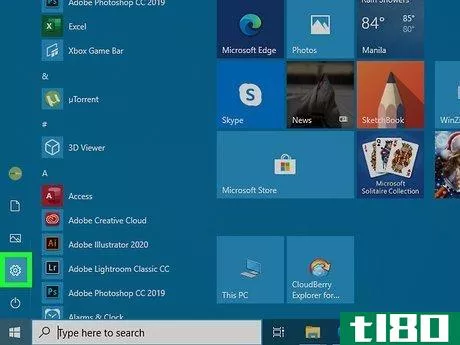
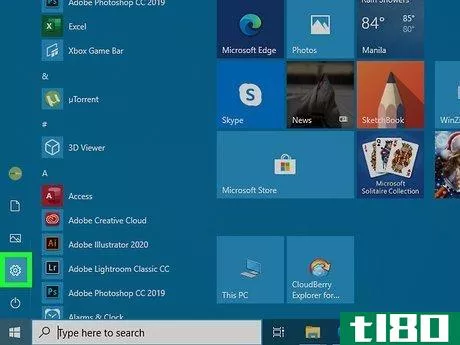
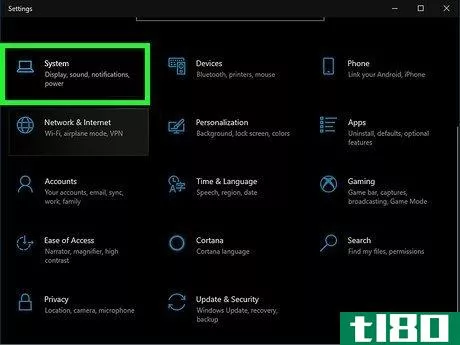
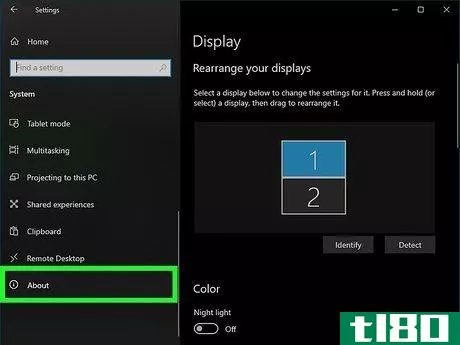
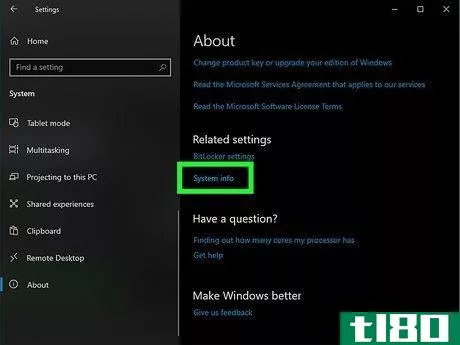
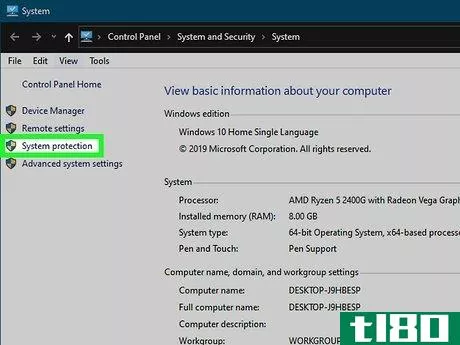
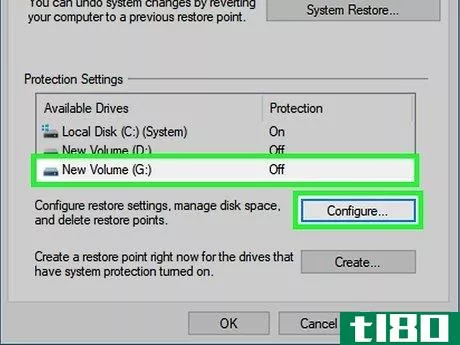
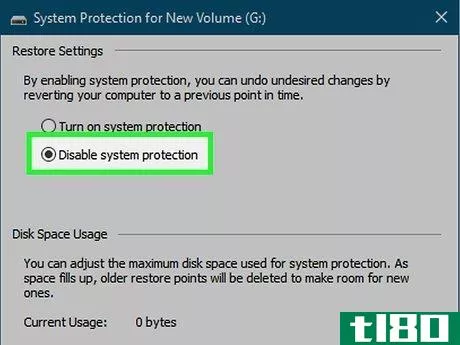
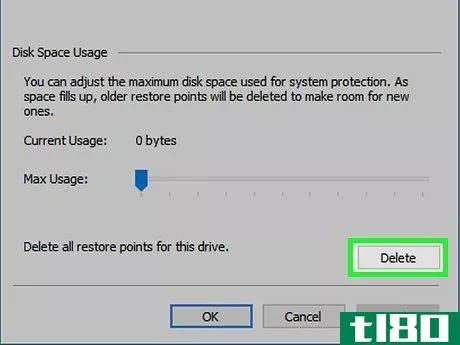
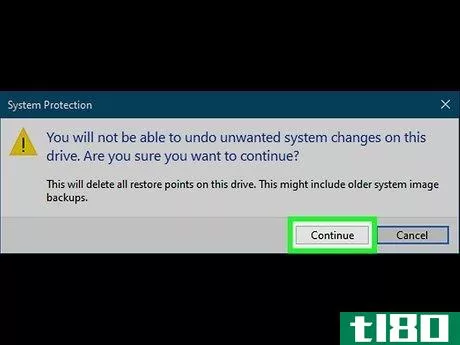
方法2方法2/3:隐藏系统卷信息文件夹
- 1按⊞ Win+E打开文件浏览器。也可以通过右键单击开始按钮并选择文件资源管理器来打开文件资源管理器。如果您尚未将USB驱动器插入电脑,现在就可以插入。您不仅会在视图中隐藏System Volume Information文件夹,还会隐藏其他不应修改的重要Windows操作系统文件。这不会对您造成任何影响,除非您是一名系统管理员,经常需要访问高级系统文件。
- 2点击查看菜单。它位于文件资源管理器窗口的顶部。
- 3点击选项。它是一个白色的窗口图标,里面有一个列表,你可以在窗口顶部的工具栏中找到它。
- 4单击“视图”选项卡。这是文件夹选项窗口顶部的第二个选项卡。
- 5选择“不显示隐藏的文件、文件夹或驱动器”。它位于“隐藏文件和文件夹”标题下。
- 6选中“隐藏受保护的操作系统文件(推荐)”旁边的复选框您可能需要从上一节向下滚动一小段才能找到它。
- 7.单击“确定”。现在,您已经隐藏了相应的文件和文件夹,当您将USB驱动器插入PC时,不应再看到系统卷信息文件夹。如果您在其他任何地方使用USB驱动器,例如在汽车或另一台PC上,更改将不会结转到该系统。这意味着系统卷信息文件夹仍将在这些系统上可见。
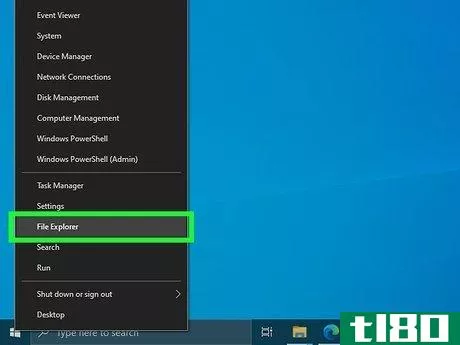
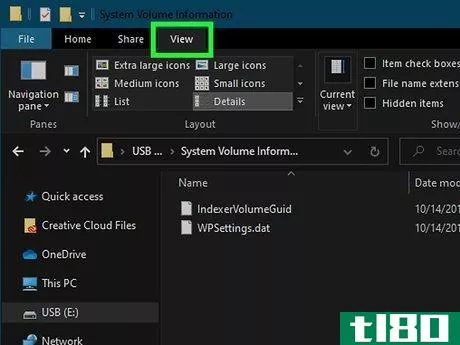
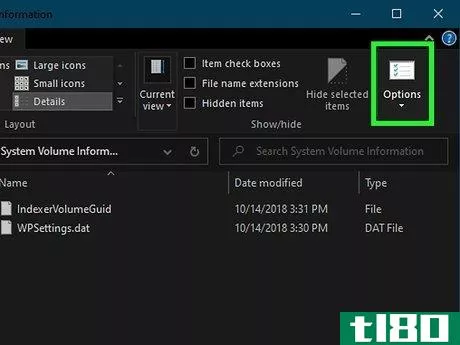
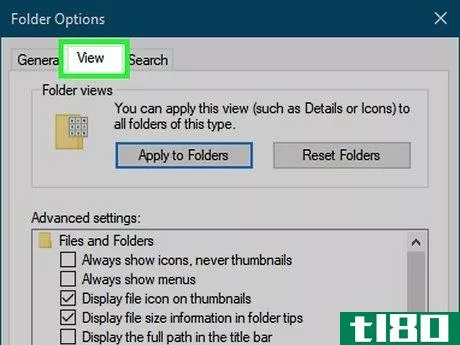
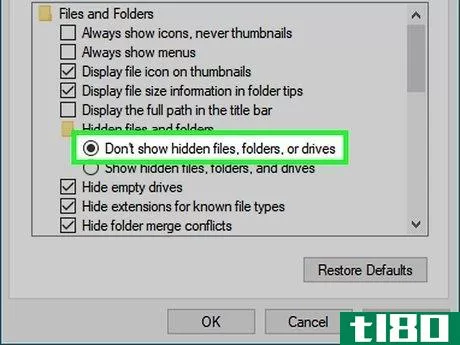

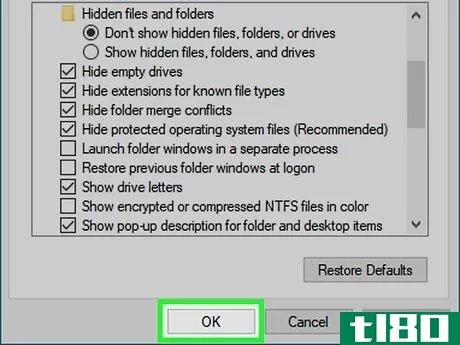
方法3方法3/3:临时删除文件夹
- 1按⊞ Win+E打开Windows文件资源管理器。也可以通过右键单击“开始”菜单并选择“文件资源管理器”来打开它。如果您担心系统卷信息文件夹中存在恶意文件,可以使用此方法从闪存驱动器中删除该文件夹。如果您还没有这样做,请在计算机上运行病毒扫描并删除发现的任何病毒。
- 2双击您的闪存驱动器。你应该在中央面板上看到它,但如果你没有看到,它将出现在左侧面板的“这台电脑”或“电脑”下这将打开右侧面板中闪存驱动器的内容。
- 3按⇧ 按住Shift键并右键单击右侧面板中的某个位置。上下文菜单将展开。确保你没有点击一个文件或文件夹,而只是右面板的空白部分。
- 4单击此处打开命令提示窗口。这会将命令提示窗口打开到正确的文件夹。
- 5输入删除文件夹的命令。要执行此操作,请在提示符处键入rmdir“System Volume Information”/s/q,然后按Enter键。这将从闪存驱动器中删除文件夹(目前)。请记住,该文件夹将在将来重新创建,尽管它不再包含大型系统还原点。如果要从视图中隐藏该文件夹,请参阅“立即隐藏系统卷信息文件夹”方法。如果您的闪存驱动器使用NTFS文件系统格式化,您将看到一个错误,表明无法删除该文件夹。在这种情况下,无法获得文件夹的所有权,但您可以将驱动器重新格式化为exFAT或FAT32文件系统,以便将来删除该文件夹。
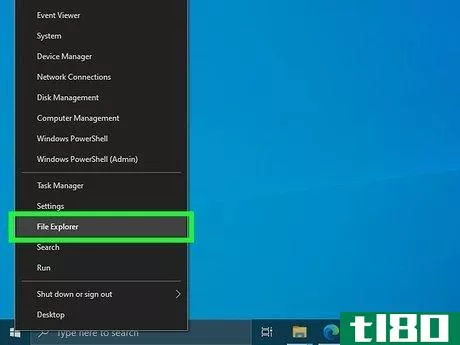
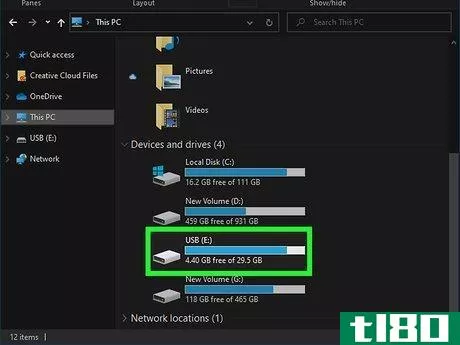
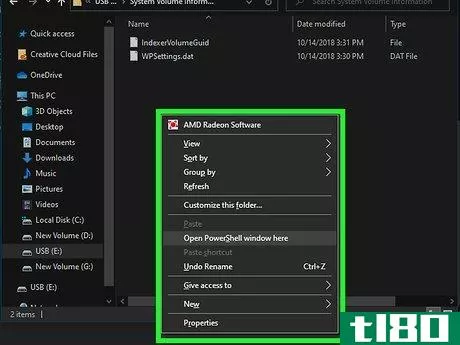
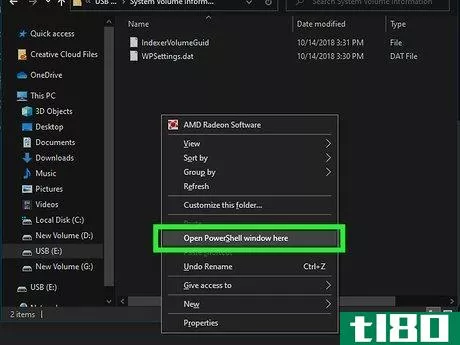
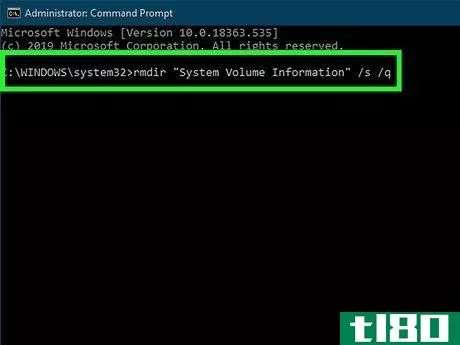
- 即使您在电脑上隐藏了系统文件和文件夹,如果您将其插入其他地方,也可能会在闪存驱动器上看到系统卷信息文件夹。例如,如果你把它插进车里听音乐,你可能会在那里看到它。
- 发表于 2022-04-24 20:48
- 阅读 ( 44 )
- 分类:IT
你可能感兴趣的文章
您应该知道的基本windows cmd命令
...添加&gt[文件名.csv]到原始参数--driverquery/FO CSV>驱动器查询.csv例如,命令提示符将获取通过driverquery显示的信息并将其输出到Excel工作表。默认情况下,该文件将定向到Windows32文件夹。 ...
- 发布于 2021-03-15 18:07
- 阅读 ( 341 )
iphone外部usb存储:iphone的5个最佳闪存驱动器
如果你可以在iPhone上使用闪存驱动器,那不是很好吗?您可以按需访问所有文档,而无需担心internet连接和过高的数据费用。 ...
- 发布于 2021-03-17 19:55
- 阅读 ( 368 )
是什么让emmc闪存在移动设备上可行,而不是在pc上?
在相当长的一段时间内,人们不建议使用闪存来运行桌面系统,比如Windows。但是,是什么让它成为移动设备的理想和可行的选择呢?今天的超级用户问答帖子回答了一位好奇的读者的问题。 今天的问答环节是由SuperUser提供的,...
- 发布于 2021-04-08 08:26
- 阅读 ( 273 )
当电脑处于睡眠状态时,卸下usb驱动器是否安全?
我们都听到过这样的警告:当我们使用完USB设备后,要安全地将其卸下,但如果操作系统被挂起,而您决定只需在当时或那里拔下USB设备,那该怎么办?今天的超级用户问答帖子回答了一位好奇的读者的问题。 今天的问答环节...
- 发布于 2021-04-08 13:29
- 阅读 ( 217 )
如何在Windows7、8和10中使用chkdsk修复硬盘问题
任何时候你有硬盘驱动器错误,甚至奇怪的行为,你可能不首先与硬盘驱动器检查磁盘可以救命。这里有一个完整的指南来使用每个版本的Windows附带的Check Disk工具。 chkdsk做什么(以及何时使用它) Check Disk实用程序,也称为c...
- 发布于 2021-04-08 18:52
- 阅读 ( 211 )
我能把usb设备直接插入主板吗?
...事情而言,你的请求并不是特别奇怪。将USB加密狗或闪存驱动器直接**主板是很有可能的。 有些主板,几乎完全是服务器主板,具有此功能的原因正是您提到的:您可以在闪存介质上加载轻量级操作系统,机架安装服务器上闪存...
- 发布于 2021-04-09 01:16
- 阅读 ( 193 )
为什么我不能复制大文件到我的高容量闪存驱动器?
你有一个全新的大容量闪存驱动器,它可以存储比你前三台电脑的硬盘加起来还多的数据,但是当你去复制一个大文件时,它拒绝了你。有什么好处?请继续阅读,我们将向您展示如何解决闪存驱动器的问题。 Dear How-To Geek, I re...
- 发布于 2021-04-09 04:45
- 阅读 ( 232 )
格式化后硬盘是否会记住坏扇区?
...s data while clean just wipes the partition table. Further Reading: NTFS System (Metadata) Files The hard drive is what remembers bad sectors. Exactly how it does that depends on the model, but most modern hard drives automatically detect and remap dead sectors so that the operating system does not ...
- 发布于 2021-04-09 18:59
- 阅读 ( 196 )
windows是否在usb驱动器上保留文件的缓存副本?
...图。 问题 超级用户阅读器BattlFrog想知道在两个USB闪存驱动器之间复制文件时,Windows缓存是否保留副本: I plugged two USB flash drives into my Windows 7 laptop and copied a file straight from one flash drive to the other. Would my laptop’s operating system also...
- 发布于 2021-04-09 22:41
- 阅读 ( 134 )
usb闪存驱动器能否可靠地用作手动备份驱动器?
在备份文件时,您可能会发现自己在争论哪种类型的“驱动器”最适合您的需要。哪一个更好,一个普通的外部硬盘驱动器,一个SSD,还是一个USB闪存驱动器?今天的超级用户问答帮助好奇的读者为备份解决方案做出正确的选...
- 发布于 2021-04-10 19:05
- 阅读 ( 196 )